PDF'yi metne dönüştürmenin 7 yolu
Yayınlanan: 2022-02-13PDF'yi metin belgesine dönüştürmek ister misiniz? PDF'ler okumak için rahat olabilir, ancak düzenleme görevi düşündüğünüzden daha karmaşıktır. Yani bazen PDF yerine Word formatını mı tercih ediyoruz? PDF belgeleri, 21. yüzyılda veri depolamanın yaygın bir yoludur. Herhangi bir zamanda, birden çok amaç için PDF'yi .txt biçimindeki metne dönüştürmeniz gerekebilir.
Burada Dönüştürmek için çevrimiçi ve çevrimdışı yöntemler alacaksınız. PDF dosyasını .txt dosyasına. Çevrimiçi ve çevrimdışı yöntemlerin yanı sıra, bir premium yöntem mevcuttur. Aşağıdaki makalede önerdiğimiz premium yöntem Wondershare PDFelement'tir. Adobe Acrobat DC için en iyi alternatiftir. Adobe Acrobat Dc satın almak istediğinizde ve fazla para harcamak istemiyorsanız en iyi çözümü sunan PDFelement'i tercih edin.
- DAHA FAZLA OKUYUN – Birden Fazla PDF Dosyasını Tek Bir PDF Belgesinde Birleştirmenin 7 Yolu
- PDF'yi birden çok dosyaya bölmenin 4 Yolu (Çevrimiçi, Çevrimdışı ve Ücretsiz)
İçindekiler
PDF'yi Metne Dönüştürmenin En İyi Yolları
1. Wondershare PDFelement Kullanarak PDF'yi metne dönüştürme (Premium Çevrimdışı – Önerilen)
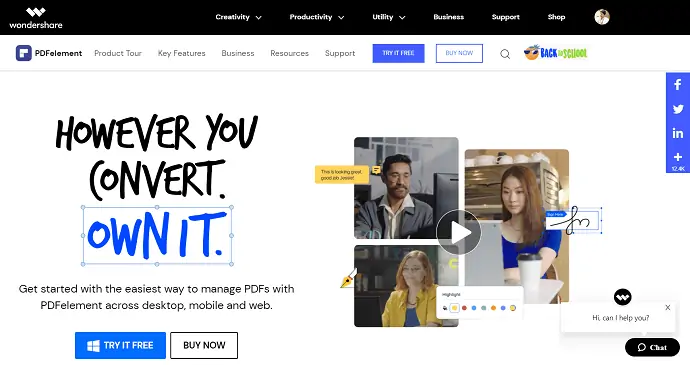
Wondershare PDFElement kişisel olarak benim tarafımdan kullanılır ve tavsiye edilir. Ücretli bir yazılım olmasına rağmen, sunduğu özelliklerden önce fiyatı hiçbir şey değildir, ayrıca ücretsiz deneme sürümü mevcuttur. Hemen hemen tüm özellikleri sabit bir fiyata sunan Adobe Acrobat Reader'a en iyi alternatiftir. Wondershare PDFElement hakkındaki tam incelememizi okuyabilirsiniz. WhatVwant okuyucuları, bu indirimli sayfa aracılığıyla özel bir indirim alır.
Tek yapmanız gereken -
- PDFelement'i açın ve PDF Dönüştür seçeneğini seçin. Sizden bir dosya seçmenizi, istediğiniz dosyayı seçmenizi ve “aç” düğmesine basmanızı ister.
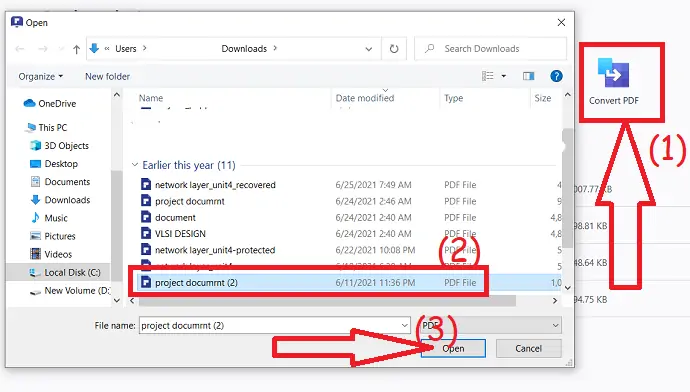
- Ardından, dosyayı kaydedebileceğiniz tüm seçenekleri size gösterecektir. "Kaydet türü" ve hedef açılır kutusundan istediğiniz dosya biçimini seçin ve "kaydet" e tıklayın.
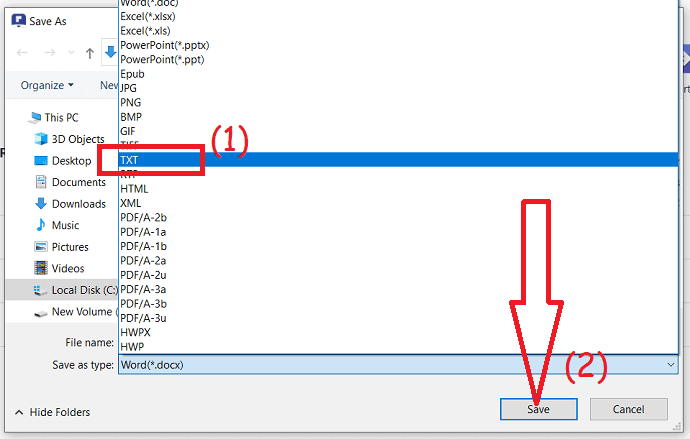
Teklif: Okurlarımız tüm Wondershare ürünlerinde özel indirimler alır. En son teklifler için Wondershare indirim kuponu sayfamızı ziyaret edin.
2. PDF'yi Çevrimiçi Ücretsiz Metne Dönüştürme
Video Eğitimi: PDF'yi çevrimiçi olarak .txt dosyasına nasıl dönüştürebilirim?
Metin parçalarını okumak yerine bir video eğitimi izlemek istediğinizde burayı tıklayın. Aksi takdirde, videodan sonra belirtilen adımlara devam edin.
Bu yöntem sadece aktif bir internet bağlantısına ve günümüzde hemen hemen tüm cihazların sahip olduğu bir tarayıcıya ihtiyaç duyacaktır. Bu yöntem, bunu yalnızca arada bir yapması gereken ve yalnızca bu amaca yönelik yazılım istemeyen kişiler için yararlıdır.
Tek yapmanız gereken -
- Favori tarayıcınızı Windows veya Mac'te açın ve PDFtoText Web Sitesine gidin.
- “Dosyaları Yükle” seçeneğini seçin ve istediğiniz dosyaları seçin, birlikte 20 dosyaya kadar ekleyebilirsiniz.
- Yüklendikten sonra "dönüştür" düğmesine basın, arkanıza yaslanın ve dosyalar yüklenene kadar rahatlayın.
- Dönüştürme işlemi tamamlandıktan sonra, bir .zip dosyasını indirmeye başlayacak ve zip dosyalarını açacaksınız.
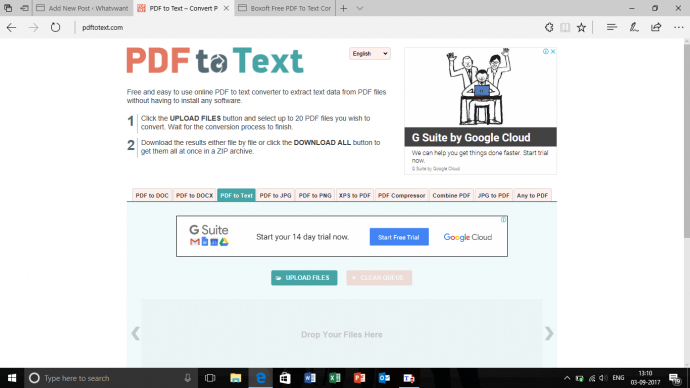
3. Boxoft PDF to Text Converter Kullanımı (Çevrimdışı Ücretsiz)
Bu, bunu yapmak için başka bir ücretsiz yöntemdir. Boxoft'tan yazılım indirmenizi gerektirir. Boxoft web sitesinden indirebilirsiniz. Bu, PDF'leri sık sık Metne dönüştürmesi gereken ve amaca hizmet etmek için özel bir yazılıma sahip olan kişiler için faydalı olacaktır.
Tek yapmanız gereken -
- Boxoft Free PDF To Text Converter'ı indirin ve başlatın. (Hem Windows hem de Mac için ücretsiz olarak kullanılabilir)
- Uygulamaya girdikten sonra “aç”a tıklayın ve istediğiniz dosyayı seçin. Ardından, üzerine tıkladığınızda çıkarma seçeneğini göreceksiniz ve size dosyayı kaydetmeniz gereken hedefi soracaktır.
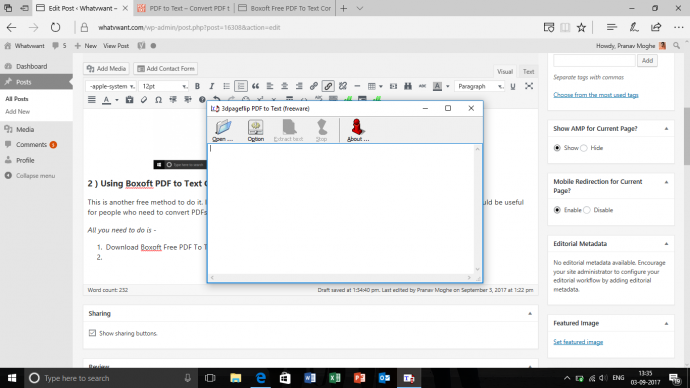
- DAHA FAZLA OKUYUN – Şifreyi PDF'den kaldırın: 2 Amazing Unlock Pdf Hacks
- Word, Excel ve Görüntüden PDF'ye Dönüştürmenin Ücretsiz Yolu
4. Adobe Acrobat DC kullanarak PDF'yi Mac'te bir metin dosyasına dönüştürme
Adobe Acrobat DC Pro, PDF dosyanızı anında düz metne dönüştürebilir ve optik karakter tanıma işlemini sizin için halledebilir. Metni istediğiniz gibi düzenleyebilir, başka değişiklikler yapabilir veya metni kopyalayıp harici uygulamalara da yapıştırabilirsiniz.

- İlk olarak, Adobe Acrobat Reader kullanarak PDF dosyanızı açın.
- Üst ana menüden “Dosya” seçeneğine tıklayın.
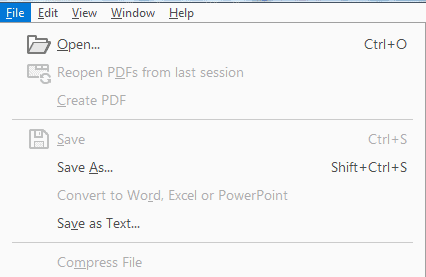
- Metin dosyasına dönüştürmek istediğiniz PDF dosyasını seçin.
- Ana Sayfa sekmesinin yanındaki üst menüden "Araçlar" sekmesine tıklayın.
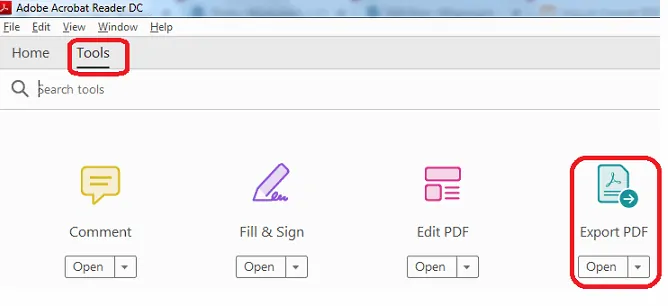
- Şimdi mevcut seçeneklerden “PDF'yi Dışa Aktar” seçeneğini seçin.
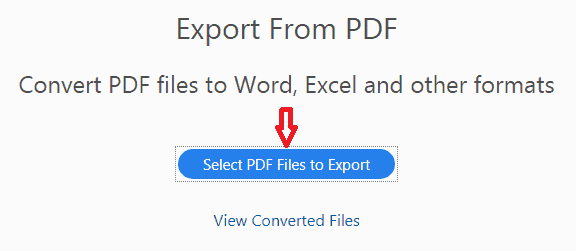
- Şimdi “Dışa Aktarılacak PDF dosyalarını seçin” düğmesine tıklayarak PDF dosyanızı seçin.
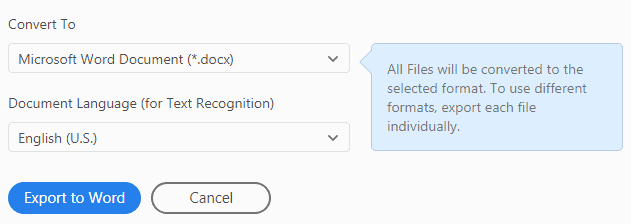
- Listede birçok seçenek içeren “Dönüştür” açılır menüsünü görebilirsiniz.
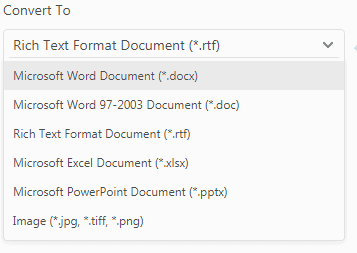
- PDF dosyasını Metne çevireceğimiz için “Rich Text Format Document (*.rtf)” seçeneğini seçiniz. Şimdi “RTF'ye Aktar” düğmesine tıklayın.
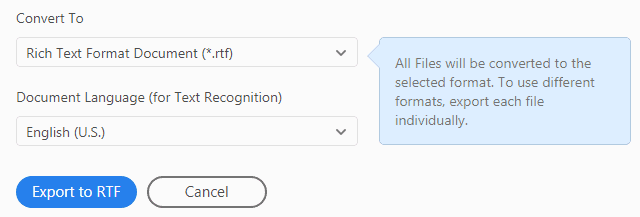
- Açılır menüde seçtiğiniz biçime göre düğmenin otomatik olarak değişeceğini unutmayın.
- Bir kelime seçerseniz, düğmenin “Word'e Aktar” vb. olarak değişeceğini varsayalım.
- Ayrıca “Dışa Aktarılacak Dosyaları Ekle” düğmesine tıklayarak birden fazla dosya seçebilirsiniz.

- PDF'yi metne dönüştürme işiniz bu kadar.
5. Windows'ta Adobe Acrobat Dc Kullanarak PDF dosyasını bir metin dosyasına dönüştürme
Adobe Acrobat, PDF dosyalarını diğer biçimlere veya tam tersine dönüştürmek için profesyonel bir araçtır. Ayrıca oluşturmanıza, düzenlemenize, imzalamanıza, korumanıza ve çok daha fazlasını yapmanıza olanak tanır. Toplu işlem de çok basit bir iştir. Belgeyi isteğinize göre düzenleyebilirsiniz.
ADIM-1: Dönüştürmek istediğiniz PDF dosyasını Adobe Acrobat DC pro uygulaması ile açın.
ADIM-2: Yüklenen dosya ekranda görüntülenecektir. Sol taraftaki menüden “PDF'yi Dışa Aktar” seçeneğini seçin.
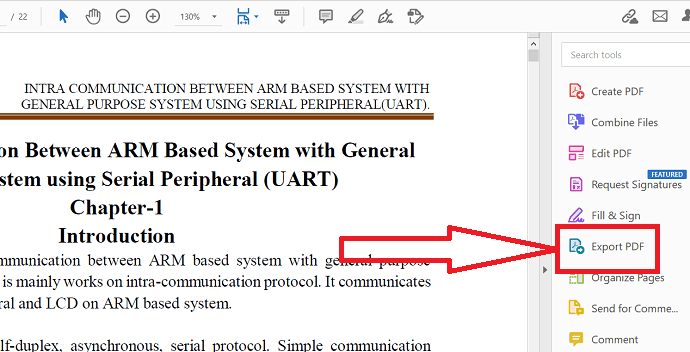
ADIM-3: PDF'yi Dışa Aktar sayfasına yönlendirileceksiniz. “Diğer seçenekler”e tıklayın ve “Metin (düz)” seçeneğini seçin. Son olarak, “Dışa Aktar” ı tıklayın.
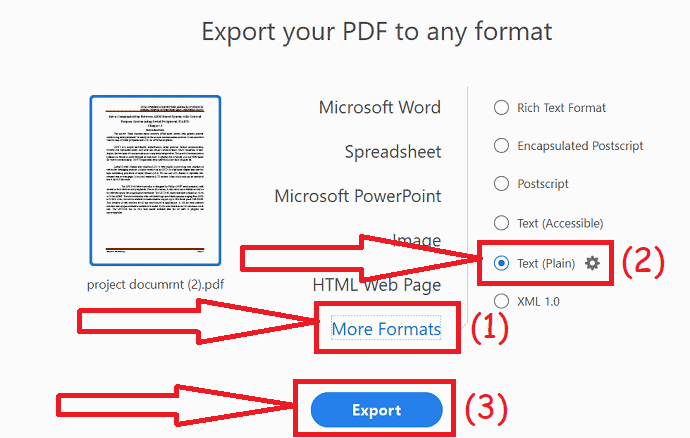
6. Kopyala – Yapıştır Yöntemi
Yapabileceğiniz en basit şeylerden biri, metni PDF dosyasından kopyalayıp bir metin dosyasına yapıştırmaktır.
- PDF dosyasını açın ve tüm metni kopyalayın.
- Mac kullanıyorsanız, Windows'ta veya başka bir kelime işlemcide Not Defteri'ni açın.
- Kopyalanan metni yapıştırın ve dosyayı .txt dosyası olarak kaydedin.
Bu yöntem biraz zahmetli olsa da arada bir yapan kişiler için uygundur.
7. Kolay PDF'den Metin Dönüştürücüyü Kullanma
Bu tamamen ücretsiz uygulamayı bunu yapmak için de kullanabilirsiniz!
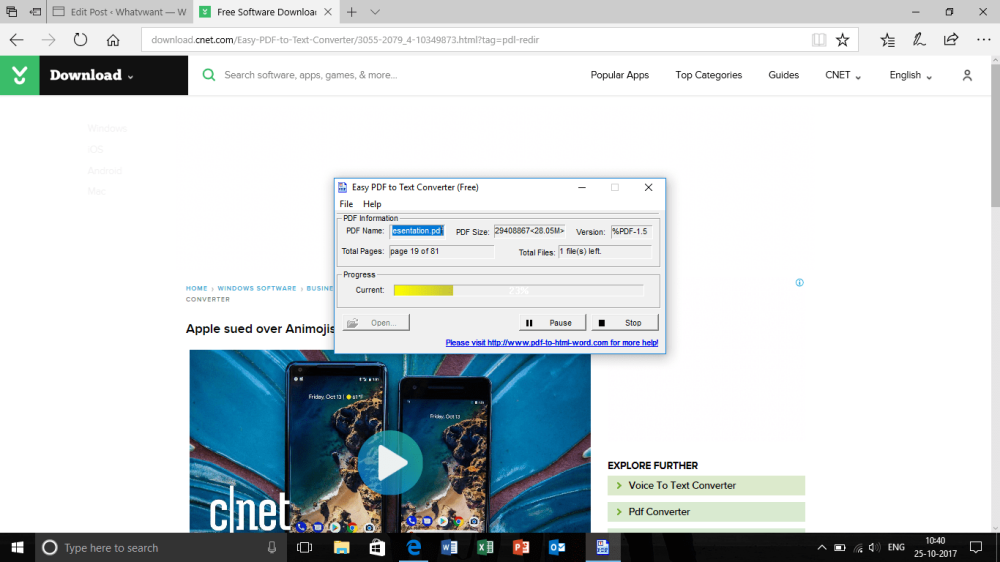
- Buradan indirin (Easy PDF to Text Converter)
- Uygulamayı, bir yükleme sihirbazı tarafından yönlendirildiğiniz şekilde yükleyin.
- Aç'a tıklayın ve göz atın ve istediğiniz PDF dosyasını bulun
- TAMAMLAMAK!!!
Çözüm:
PDF dosyalarınızı zahmetsizce Metin biçimine dönüştürmenize yardımcı olan çarpıcı araçlar vardır. Sadece onları gözden geçir ve en iyisini bul. Sık sık PDF dosyaları üzerinde çalışıyorsanız, en iyi önerimiz Adobe Acrobat DC'dir. Çok para harcamak istemiyorsanız, Wondershare PDFelement en iyi seçimdir.
PDF'yi metne dönüştürmenin En İyi Yolları hakkındaki bu öğreticiyi beğendiyseniz, lütfen bunu arkadaşlarınızla paylaşın. Daha fazla teknoloji ister. İpuçları, Lütfen WhatVwant'ı Facebook, Twitter ve YouTube'da takip edin.
PDF'yi Metne Dönüştürmenin 7 Yolu - SSS
Adobe Acrobat bir PDF dönüştürücü müdür?
Acrobat PDF dönüştürme aracı, DOCX, DOC, XLSX, XLS, PPTX, PPT, RTF, TIFF, TXT, JPG, PNG ve BMP dosya biçimleri dahil olmak üzere Microsoft 365, metin ve görüntü dosyalarını pdf'ye dönüştürmenize olanak tanır.
Çevrimiçi PDF dönüştürücüler güvenli mi?
Evet, PDF dosyalarını PDFConvertOnline.com'da dönüştürmek güvenlidir. Dosya adlarınız rastgele dosya adlarıyla yeniden adlandırılır, böylece başkaları onları bulamaz.
Basit PDF güvenli mi?
Evet, tüm yüklemeler HTTPS/SSL kullanır ve daha fazla politika için uçtan uca şifrelememizi içerir.
iLove PDF ücretsiz mi?
Hepsi %100 ÜCRETSİZ ve kullanımı kolay! Yalnızca birkaç tıklamayla PDF'leri birleştirin, bölün, sıkıştırın, dönüştürün, döndürün, kilidini açın ve filigran ekleyin.
